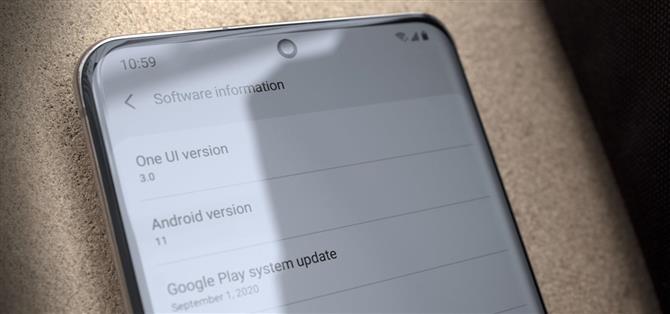Quelques jours à peine après que Google a publié la mise à jour officielle d’Android 11, Samsung disposait déjà d’une version pré-bêta de One UI 3.0 pour que les développeurs puissent tester leurs applications. Ainsi, la mise à niveau principale du système d’exploitation de cette année arrivera probablement sur les téléphones Galaxy encore plus tôt que nous le pensions.
Certaines fonctionnalités de la version de test de One UI 3.0 sont de toute évidence inachevées. D’autres fonctionnalités d’Android 11 n’ont toujours pas été ajoutées. C’est donc une situation fluide, c’est pourquoi nous continuerons à mettre à jour cette page à mesure que Samsung publiera les futures versions bêta de la mise à jour. Peu importe quand vous lisez ceci, il devrait s’agir de la prédiction la plus précise des fonctionnalités à venir sur votre téléphone lorsque la mise à jour officielle arrive à la fin de 2020.
- Ne manquez pas: voici les nouveautés en stock Android 11
Téléphones éligibles
Samsung a récemment commencé à promettre trois ans de mises à jour du système d’exploitation. Ils ont rendu certains téléphones existants éligibles à ce changement, nous donnant une liste officielle des appareils qui exécuteront Android 11 / One UI 3.0:
- Galaxy S10e
- Galaxy S10
- Galaxy S10+
- Galaxy Note 10
- Galaxy Note 10+
- Galaxy S20
- Galaxy S20+
- Galaxy S20 Ultra
- Galaxy Fold
- Galaxy Z Flip
- Galaxy A51
- Galaxy A51 5G
- Galaxy A71 5G
- Galaxy Z Flip 5G
- Galaxy Note 20
- Galaxy Note 20 Ultra
- Galaxy Z Fold 2
Ombre de notification et paramètres rapides
1. Nouvelles sections dans l’ombre de notification
La nuance de notification divisera désormais les alertes entrantes en trois catégories: Alerte, Silencieux et Conversations. Ce dernier, qui est nouveau dans Android 11, contient les notifications de l’une de vos applications de messagerie et constitue la section supérieure de la nuance de notification. Le but est de mettre vos conversations au premier plan.
Chaque groupe est délimité par une barrière transparente, ce qui permet de séparer les alertes mais augmente également la longueur de l’ombre. Vous pouvez régler les alertes sur «Silencieux» en les appuyant longuement, ce qui les poussera ensuite vers la section inférieure et empêchera tout son. Tout le reste va dans la section du milieu.


2. Bulles de notification
Les bulles ont été introduites dans One UI 2. Dans One UI 3 (fonctionnant sur Android 11), elle doit être activée par défaut pour toutes les applications. Cela signifie que vous pourrez profiter de ces bulles de discussion (popularisées par Facebook Messenger) sur WhatsApp, Samsung Messages, etc.
Samsung peut changer la mise en œuvre, mais en stock Android 11, vous pouvez appuyer sur un bouton des notifications de chat pour transformer la conversation en bulle. Vous verrez alors de nouveaux messages apparaître dans la bulle elle-même, et vous pouvez les appuyer pour ouvrir une mini version flottante de l’application de messagerie.
- Plus d’informations: Comment activer les bulles de notification pour vos discussions sous Android 11


3. Affichage contextuel intelligent comme alternative aux bulles
Si vous préférez un accès complet à une application, One UI 3.0 vous permet d’utiliser « Smart Pop-Up View » au lieu de bulles. Pour modifier, ouvrez Paramètres rapides, sélectionnez les trois points verticaux et choisissez « Barre d’état ». Sélectionnez « Icônes flottantes », puis sélectionnez l’option « Applications incluses », qui vous permet de choisir quelle application peut utiliser cette fonctionnalité.


4. Contrôles multimédias intégrés
Les commandes de lecture multimédia auront une maison persistante dans One UI 3.0. Au lieu d’être jetés parmi vos notifications, ces mêmes contrôles seront toujours en haut. Sur Android 11, les nouveaux contrôles sont intégrés dans les paramètres rapides, mais sur One UI 3.0, ils sont juste en dessous (du moins, pour le moment). Ils sont encore un peu bogués, nous nous attendons donc à des changements UX.


5. Historique des notifications
Au lieu d’avoir à télécharger Good Lock et à installer NotiStar, dans One UI 3.0, vous pouvez accéder aux notifications rejetées en allant dans Paramètres -> Notifications -> Avancé, en choisissant «Barre d’état» et en activant «Historique des notifications». Une fois activé, sélectionnez le partie de texte pour voir la liste. À partir de la première version bêta, il n’y a pas de bouton « Historique » au bas de la nuance de notification similaire à Android standard, mais cela pourrait changer dans les versions futures.


6. Fond transparent avec flou gaussien
Au lieu d’un arrière-plan de couleur unie, Samsung opte pour un fond gris transparent de type iOS avec un flou gaussien appliqué aux éléments derrière lui.


7. Nouvel emplacement pour les appareils et les médias
Les boutons Périphériques et Médias ont été déplacés vers le haut du menu Paramètres rapides développé. De plus, les boutons sont plus gros, ce qui les rend plus faciles à appuyer. Cependant, vous perdez l’accès au bouton lors de l’affichage de la vue condensée des paramètres rapides.

8. Un meilleur mode d’édition
Le mode d’édition des paramètres rapides a beaucoup besoin d’être repensé dans One UI 3.0. Dans la dernière mise à jour, au lieu des deux «Boutons disponibles» et des tuiles actuelles utilisant la même couleur, les tuiles actives ont toutes un arrière-plan bleu et des icônes blanches, tandis que les tuiles inactives conservent le gris précédent sur la couleur grise. De plus, les tuiles actuelles sont disposées dans la même disposition que le menu Paramètres rapides actuel.

 (1) Une interface utilisateur 2.5, (2) Une interface utilisateur 3.0
(1) Une interface utilisateur 2.5, (2) Une interface utilisateur 3.0
9. Nouvelle maison pour les rappels de notification
Dans One UI 3.0, les «rappels de notification» ont été déplacés vers un nouvel emplacement. Dans Paramètres rapides, sélectionnez les trois points verticaux dans le coin supérieur droit. Choisissez « Barre d’état », puis activez la bascule « Rappels de notification ». Sélectionnez la partie texte de la même option, puis configurez les rappels selon votre choix.


10. Suggérer des actions et des réponses déplacées
Il existe un nouvel emplacement pour l’option « Suggérer des actions et des réponses pour les notifications ». Avec les paramètres rapides ouverts, sélectionnez les trois points verticaux dans le coin supérieur droit, puis choisissez « Barre d’état » pour trouver la bascule.

11. Nouvel emplacement pour les alertes d’urgence
Vous n’avez plus besoin d’ouvrir Samsung Messages pour configurer les alertes d’urgence. Vous pourrez désormais y accéder en ouvrant les paramètres rapides, en sélectionnant les trois points verticaux dans le coin supérieur droit et en choisissant «Barre d’état». Sélectionnez ici «Alertes d’urgence sans fil».


12. Envoyer des images dans les réponses aux notifications
Lorsque vous répondez à un message dans le volet de notification en appuyant sur « Répondre », vous pouvez désormais joindre une image à votre réponse.
Image dans l’image
13. PiP redimensionnable
Vous pouvez maintenant régler la taille du mini-lecteur en mode image dans l’image. Saisissez n’importe quel coin de la fenêtre et balayez vers l’extérieur pour augmenter la taille.
- Plus d’informations: Comment redimensionner les vidéos en mode image dans l’image sous Android 11
Panneau de volume
14. Nouveau menu
Le menu du volume a obtenu une révision complète dans One UI 3.0. Finie la vue horizontale par défaut, remplacée par une disposition verticale similaire à Android stock. Cependant, la conception emprunte fortement à iOS 14, en utilisant un arrière-plan gris semi-transparent similaire avec un flou gaussien.

 (1) Une interface utilisateur 2.5, (2) Une interface utilisateur 3.0
(1) Une interface utilisateur 2.5, (2) Une interface utilisateur 3.0
Paramètres
15. Option d’écran d’accueil
Paramètres a une nouvelle option intitulée «Écran d’accueil». Comme son nom l’indique, il vous dirige vers la page des paramètres de One UI Launcher (l’application d’écran d’accueil par défaut), qui, dans les versions précédentes, n’était accessible qu’en appuyant longuement sur l’écran d’accueil et en choisissant «Paramètres».


16. Nouvelles icônes
Toutes les icônes des paramètres sont désormais des squircles. Dans One UI 2.5, les icônes n’avaient pas d’arrière-plan. Toutes les icônes sont les mêmes à l’exception de «Comptes et sauvegarde» et «Mise à jour du logiciel». Le premier a une nouvelle icône tandis que le second inverse la couleur de l’icône.
17. Autres petits changements
Device Care a été renommé «Battery and device care». L’adresse e-mail associée à votre compte Samsung, ainsi que votre nom, sont répertoriés en haut du menu Paramètres. La sélection de la vignette vous donnera une nouvelle page « Compte Samsung ».



Connexions
18. Android Auto
Il y a une nouvelle option Android Auto sur la page principale qui vous dirige vers l’application.
Afficher
19. Navigation gestuelle améliorée
En plus de pouvoir utiliser la navigation gestuelle d’Android avec des applications tierces (ce correctif est finalement venu dans One UI 2.5), One UI 3 vous permettra de configurer la sensibilité du bouton de retour de chaque côté. Idéalement, vous réduisez la sensibilité sur le bord gauche, ce qui permet d’utiliser des gestes pour ouvrir à nouveau le menu hamburger.
20. Panneaux de bord
«Edge Screen» a été renommé «Edge panels». L’éclairage de bord, du moins pour le moment, est supprimé. « Handle » a été déplacé du bouton de menu dans le coin supérieur droit vers la page principale.


Écran verrouillé
21. L’écran de verrouillage dynamique a plus de catégories
Écran de verrouillage dynamique, la fonction qui change automatiquement le fond d’écran de votre écran de verrouillage, comporte plus de catégories. Les animaux domestiques ont été divisés en chiens, chats et animaux. Il existe également de nouvelles catégories de desserts, de plantes et de spécialités.


22. Widgets de l’écran de verrouillage
FaceWidgets a été renommé widgets d’écran de verrouillage. One UI 3.0 ajoute un nouveau widget, le bien-être numérique et le contrôle parental. De nombreux autres widgets ont été améliorés.
Biométrie et sécurité
23. Plus de paramètres biométriques
Quelques paramètres ont été déplacés dans « Biométrie et sécurité ». « Correctif de sécurité biométrique » et « Afficher l’effet de transition de déverrouillage » (précédemment trouvés sous « Préférences biométriques ») se trouvent désormais sous une nouvelle option, « Plus de paramètres biométriques ».
Intimité
24. Accès limité à vos autorisations
One UI 3.0 comportera quelques modifications sur la façon dont les applications peuvent demander des autorisations. Tout d’abord, l’invite d’autorisation a une nouvelle option, « Seulement cette fois », limitant l’accès jusqu’à ce que vous fermiez l’application. Ensuite, il doit demander à nouveau l’accès.


25. Accès limité aux emplacements en arrière-plan
Vos données de localisation sont également mieux protégées dans Android 11. Les applications ne pourront plus vous demander directement d’accéder à votre position en arrière-plan. Au lieu de cela, ils doivent spécifier pourquoi ils en ont besoin, puis vous diriger vers une page dans Paramètres où vous pouvez activer manuellement l’accès.
26. Deny Forever
Les applications ne peuvent vous demander qu’une fois de plus la même autorisation une fois que vous la refusez. Après un deuxième refus, Android interprétera maintenant cela comme « ne plus demander » et ignorera toute autre demande.
27. Utilisez des données biométriques faibles pour déverrouiller des applications
Le Galaxy Note 20 vous permet de déverrouiller votre téléphone à l’aide du scanner d’empreintes digitales sécurisé intégré à l’écran et de la reconnaissance faciale non sécurisée basée sur l’appareil photo. Cependant, lorsque les applications implémentent la prise en charge de la biométrie, la seule biométrie à laquelle elles peuvent accéder est le lecteur d’empreintes digitales.
Dans Android 11, Google a créé un système à plusieurs niveaux, classant la biométrie en trois catégories: forte, faible et identifiant de l’appareil. Les applications peuvent décider de la force d’authentification dont elles ont besoin, permettant aux applications moins sensibles d’utiliser le déverrouillage du visage du Galaxy Note 20 pour limiter l’entrée.
28. Menu réorganisé
Le menu « Confidentialité » des paramètres a subi quelques modifications de mise en page. Tout d’abord, «Envoyer les données de diagnostic» est combiné avec «Samsung Privacy» et «Service de personnalisation», le plaçant sous les deux options sous un groupement Samsung. Les deux groupements reçoivent de nouveaux titres, le groupe Advanced étant renommé Google. De plus, il n’y a plus de description de l’option Google qui apparaît dans le menu principal.

 (1) Une interface utilisateur 2.5, (2) Une interface utilisateur 3.0
(1) Une interface utilisateur 2.5, (2) Une interface utilisateur 3.0
Comptes et sauvegarde
29. Nouvelle disposition du menu
Le menu « Comptes et sauvegardes » a été complètement réorganisé. Les comptes ont été renommés «Gérer les comptes». Il existe trois groupes: Samsung Cloud, Google Drive et Smart Switch, représentant les multiples façons de sauvegarder et de restaurer vos données. Les options de sauvegarde et de restauration pour Samsung Cloud sont disponibles dans le menu principal, ce qui réduit quelques touches, tandis que Google Drive a tout perdu sauf son option «Sauvegarder les données». Le transfert de stockage externe a été déplacé vers le groupe Smart Switch. Dans l’ensemble, la nouvelle disposition accélère la sauvegarde de votre téléphone.

 (1) Une interface utilisateur 2.5, (2) Une interface utilisateur 3.0
(1) Une interface utilisateur 2.5, (2) Une interface utilisateur 3.0
Fonctionnalités avancées
Pour clarifier, cette section répertorie les modifications apportées aux fonctionnalités et aux options dans le menu Fonctionnalités avancées de l’application Paramètres de One UI 3.0.
30. Appels et SMS sur d’autres appareils
Dans One UI 3.0, vous pouvez gérer « Appels et SMS sur d’autres appareils » avec les routines Bixby.
31. Nouvelle mise en page
Samsung DeX est maintenant en haut de la page, sous « Touche latérale ». Les options « Vue pop-up intelligente » et « Réduire les animations » ont toutes deux été supprimées du menu.
32. Appuyez deux fois pour dormir
Sous Paramètres -> Fonctionnalités avancées -> Mouvements et gestes, vous avez une nouvelle option: «Appuyez deux fois pour dormir». Une fois activé, appuyez deux fois sur une zone vide de l’écran d’accueil pour éteindre l’écran.
33. Noms plus descriptifs
« Séjour intelligent » a été renommé « Garder l’écran allumé pendant la visualisation » pour être plus identifiable par les utilisateurs. « Alerte intelligente » est désormais « Alerte lorsque le téléphone décroche » et « » Muet facile « est désormais » Muet avec gestes « .
Bien-être numérique et contrôle parental
34. Mode heure du coucher
Wind Down a été renommé en mode Heure du coucher, suivant le même schéma de dénomination que le stock Android.
35. Encombrement réduit
Au lieu de plusieurs options lors de la sélection des trois points verticaux dans le coin supérieur droit du menu Bien-être numérique, One UI 3.0 les réduit à une seule option «Paramètres». Ici, vous trouverez toutes les options précédemment trouvées dans le menu à développer, ainsi que « Service de personnalisation ».
Entretien de la batterie et de l’appareil
36. Nouveau menu avancé
Dans le menu récemment renommé «Batterie et entretien de l’appareil» dans Paramètres, vous pouvez appuyer sur le bouton de menu en haut à droite et choisir «Avancé» pour afficher un nouveau menu. «Optimisation automatique» a été renommée «Optimisation automatique quotidienne». «Redémarrage automatique» a été renommé «redémarrage automatique à des heures définies». « Notification » et « Optimiser les paramètres » ont été supprimés, et une nouvelle option a été ajoutée, « Économie d’énergie adaptative », qui active automatiquement le mode d’économie d’énergie en fonction de votre utilisation.


37. Menu de la toute nouvelle batterie
Le menu Batterie affiche plusieurs représentations graphiques de la consommation de votre batterie sur la page principale. «Mode d’alimentation» a disparu, remplacé par «Mode d’économie d’énergie». Ce nouveau mode supprime les préréglages et les remplace par des limites, que vous pouvez définir lorsque le mode d’économie d’énergie est activé. «Gestion de l’alimentation des applications» a été renommée «Limites d’utilisation en arrière-plan», et son option «Applications qui ne seront pas mises en veille» a été renommée «Applications jamais en veille».
«Chargement» a été supprimé de la page principale, à la place placé dans une nouvelle option «Paramètres avancés». Ici, vous pouvez également basculer entre «Batterie adaptative», «Afficher les informations de charge» et «Afficher le pourcentage de batterie sur la barre d’état». De plus, deux des modes d’alimentation ont été renommés et ajoutés à ce nouveau menu. «Utilisation minimale de la batterie» équivaut au mode «Économie d’énergie maximale» de la version précédente, et «Traitement amélioré» est le nouveau nom de «Haute performance».


38. Tout nouveau menu de stockage
Le menu « Stockage » à l’intérieur de « Entretien de la batterie et de l’appareil » a fait l’objet d’une refonte complète. Au lieu d’une option sélectionnable pour chaque section, une liste plus petite a été ajoutée, qui ne vous indique que l’espace occupé par chaque fichier. Voici quatre nouvelles sections: «Corbeille», «Fichiers mis en cache», «Fichiers en double» et «Fichiers volumineux». Ces sections offrent une optimisation similaire à l’application Fichiers de Google, localisant les fichiers qui correspondent à chaque catégorie et offrant des options pour supprimer les données pour économiser de l’espace.
Enfin, « Avancé » a été déplacé du menu principal vers le nouveau bouton de menu dans le coin supérieur droit. Les trois premières catégories de la liste (« Espace total », « Espace disponible » et « Mémoire système ») ont été déplacées vers un nouveau graphique en haut.


applications
39. Accès plus facile aux applications par défaut
Au lieu d’utiliser le bouton de menu dans Paramètres -> Applications pour visiter la page « Applications par défaut », One UI 3.0 extrait l’option et l’ajoute tout en haut de la page Applications. Pour les nouveaux utilisateurs d’Android, cela devrait permettre de découvrir beaucoup plus facilement le fait que vous pouvez modifier votre navigateur par défaut, votre messagerie électronique et des tonnes d’autres catégories prises en charge.

 (1) Une interface utilisateur 2.5, (2) Une interface utilisateur 3.0
(1) Une interface utilisateur 2.5, (2) Une interface utilisateur 3.0
40. Accès facilité aux applications Samsung
Lorsque vous accédez à Paramètres -> Applications, vous trouverez deux nouvelles options en haut: « Choisir les applications par défaut » et « Paramètres de l’application Samsung ». Ce dernier vous redirige une liste d’applications filtrée avec toutes les applications préchargées développées par Samsung sur votre appareil. La sélection d’une application dans la liste vous amènera à la page des paramètres de l’application.


Direction générale
41. Gérer le clavier Samsung plus facilement
Au lieu d’avoir à sélectionner d’abord «Langue et saisie», vous pouvez désormais gérer les paramètres du clavier Samsung à partir du menu principal «Gestion générale» dans Paramètres.


42. Gérer le clavier plus facilement
Si vous utilisez des claviers tiers, vous pouvez modifier le clavier par défaut en quelques touches. La nouvelle option de menu « Liste des claviers et par défaut » vous dirige vers une nouvelle page qui vous permet de définir le clavier par défaut et d’activer (ou de désactiver) les autres claviers disponibles.
43. Saisie automatique
Vous pouvez maintenant accéder à l’option de remplissage automatique depuis la page de gestion générale.
44. Souris et trackpad
Les paramètres de la souris et du trackpad peuvent maintenant être modifiés à partir de la page principale de la gestion générale.
Accessibilité
45. Détecteur de son
Le détecteur de son fonctionne désormais avec les appareils SmartThings, ce qui permet à plus d’appareils de détecter les sons environnementaux que vous ne voulez pas manquer, comme le cri d’un bébé ou une sonnette.
46. Recommandations
En haut de l’accessibilité se trouve une nouvelle option «Recommandé pour vous». Ici, vous trouverez les options dont One UI pense que vous voudrez profiter en fonction de votre utilisation.
47. Activer la fonction d’accessibilité d’un geste
Sous « Paramètres avancés », vous pouvez activer « Geste d’accessibilité », une nouvelle fonctionnalité qui vous permet de basculer entre les fonctions d’accessibilité en faisant glisser votre doigt vers le haut depuis le bas de l’écran.


48. Nouvelle mise en page
L’accessibilité a fait l’objet d’une refonte complète. «Lecteur d’écran» est supprimé, «TalkBack» prenant sa place sur la page principale. Les options sont divisées en plusieurs sections au lieu d’être regroupées en un seul groupe. Chaque option a également une icône.
A propos du téléphone
49. Nom du modèle
Sur la page principale «À propos du téléphone» dans Paramètres, répertoriée en haut de la page, Samsung a ajouté «Nom du modèle».
Options de développeur
50. Débogage sans fil
One UI 3.0 vous permettra d’envoyer des commandes ADB et fastboot sans avoir besoin de connecter physiquement votre téléphone à votre ordinateur. Nous avons longuement discuté de la façon dont ADB peut améliorer votre expérience Galaxy, et avec le débogage sans fil, c’est devenu plus facile.

51. Voir Taux de rafraîchissement actuel
Vous pourrez maintenant voir comment One UI ajuste le taux de rafraîchissement. Caché dans les options du développeur est un nouveau paramètre qui vous permet de voir le taux de rafraîchissement actuel de votre téléphone. Ce n’est pas la même chose que votre fréquence d’images, malheureusement, mais cela vous permet de voir quand le 120 Hz de Samsung est activé.
- Plus d’informations: Comment voir quelles applications fonctionnent à un taux de rafraîchissement plus élevé avec Android 11


52. Prise en charge du codec audio pour casque
Vous n’avez plus besoin de savoir intrinsèquement quels codecs audio prennent en charge vos écouteurs. Associez votre appareil audio à un smartphone exécutant Android 11 et ouvrez «Déclencher la sélection du codec audio Bluetooth» dans les options du développeur. Seuls les codecs pris en charge seront accessibles, tandis que les autres seront grisés. De plus, vous pouvez vérifier la fréquence d’échantillonnage. Il y a même une bascule «HD Audio», qui vous permet de passer à la configuration la plus élevée.


53. Perte de fonctionnalités
Quelques options ne sont plus disponibles dans les options pour les développeurs:
- Les agents de confiance prolongent uniquement le déverrouillage
- Verrouiller l’écran lorsque la confiance est perdue
- Mode sans échec Wi-Fi
- Réinitialiser la limite d’appels de l’API ShortcutManager
- Restreindre l’accès aux SMS et au journal des appels
- Bulles de notification
- Couleur d’accent
- Police du titre / corps
- Forme d’icône
54. GPUWatch
GPUWatch est un outil permettant aux développeurs de surveiller l’impact d’une application ou d’un jeu sur un smartphone. Bien que cette option soit disponible sur les appareils Galaxy depuis un certain temps, elle n’a pratiquement rien fait.
Dans One UI 3.0, lorsqu’il est activé, vous obtenez une superposition de performances similaire à ce que les fabricants de GPU proposent sur les PC de jeu. GPUWatch superposera le FPS actuel, la charge CPU et GPU, le nom de l’API et la résolution d’écran. Vous pouvez choisir les options affichées, ajuster la couleur d’arrière-plan et ajuster la fréquence de mise à jour.

Caméra
55. Section Selfie
Le menu des paramètres de l’application appareil photo comprend une nouvelle section « Selfie », qui reprend les options liées au selfie déjà disponibles sur les anciens appareils Galaxy et les combine en un seul groupe. Les trois options actuelles sont «Angle de selfie intelligent», «Images comme prévisualisées» et «Ton».
56. Options renommées
Le «Glisser le bouton de l’obturateur vers le bord vers» a été réduit à «Faire glisser le bouton de l’obturateur vers». «Enregistrer les options» a été renommé «Format et options avancées». Dans ce menu, Samsung a également renommé «Enregistrer les copies RAW» en «Copies RAW (Pro)». « Balises de localisation » devient désormais « Balises de localisation et partage ».
Téléphone et contacts
57. Protection anti-spam améliorée
Les fonctionnalités d’identification de l’appelant et de protection anti-spam s’améliorent dans Android 11. Les applications de filtrage des appels peuvent désormais accéder à l’état de vérification de SHAKEN / STIR (un nouveau système utilisé par les opérateurs aux États-Unis) pour améliorer leur capacité à identifier les appelants. On ne sait pas encore si Samsung en profitera avec son application Phone, mais c’est une bonne possibilité.
58. Gérer les contacts
Sélectionnez le bouton de menu (trois points verticaux) dans l’application Téléphone pour trouver la nouvelle option «Gérer les contacts». Ici, vous pouvez fusionner des contacts, supprimer des contacts en double et bien plus encore.
messages
59. Poubelle
Il y a une nouvelle fonctionnalité de poubelle (trouvée en sélectionnant les trois points verticaux dans le coin supérieur droit et en choisissant « Corbeille ») qui stockera tous les messages récemment supprimés. Comme la corbeille de Windows, vous pouvez récupérer les messages récemment supprimés. Après 15 jours, les messages seront supprimés définitivement.
Un lanceur d’interface utilisateur
60. Méthode plus rapide pour ajouter des widgets
Lorsque vous appuyez longuement sur une icône, une nouvelle option « Widget » apparaît. Sélectionnez cette option pour voir les widgets disponibles pour cette application spécifique, que vous pouvez ensuite ajouter à l’écran d’accueil.
Bluetooth
61. Utiliser un casque Bluetooth en mode avion
Lorsque vous écoutez de l’audio via des écouteurs ou des haut-parleurs Bluetooth, le mode avion ne déconnectera plus votre téléphone.

62. Meilleur Bluetooth
Android 11 utilise une nouvelle pile Bluetooth connue sous le nom de Gabeldorsche. On sait peu de choses sur cette pile autre que celle-ci est meilleure que celle actuellement utilisée et améliorera la capacité des téléphones Android 11 à se coupler et à maintenir des connexions avec des appareils Bluetooth.
Changements divers
63. Meilleure durée de vie de la batterie à des taux de rafraîchissement plus élevés
Les développeurs d’applications pourront désormais définir un taux de rafraîchissement préféré. Pour les jeux, les développeurs peuvent définir le taux de rafraîchissement pour maximiser les 120 Hz du Galaxy S20, mais pour l’appareil photo ou YouTube, il peut être réduit à 60 Hz pour économiser la batterie.
64. Support pliable amélioré
Dans Android 10, Google a ajouté une prise en charge native pour les appareils pliables tels que le Galaxy Fold et le Z Flip. Dans Android 11, une nouvelle API permet aux applications de déterminer l’angle du pliable. Cet ajout permettra au mode Flex de Samsung de fonctionner avec encore plus d’applications.
65. Meilleure transition du clavier
Les nouvelles API permettront aux applications de déterminer comment le clavier s’anime sur et en dehors de l’écran. Le nouvel ensemble d’outils rend l’ensemble du processus plus fluide, plus fluide avec l’application.
 Image via les développeurs Android
Image via les développeurs Android
66. Meilleure prise en charge des écrans incurvés
L’API de découpe d’affichage d’Android a ajouté la prise en charge des écrans avec des découpes circulaires (trous de perforation de la caméra) et des écrans en cascade (où les écrans se plient sur tout le bord latéral). Avec cette prise en charge améliorée, les applications peuvent mieux tirer parti de l’affichage en cascade, éviter de couper le texte par la découpe de la caméra et potentiellement permettre au mode immersif de fonctionner sans l’inclusion d’une barre noire.
67. Latence inférieure pour Stadia
Deux gros ajouts arrivent aux appareils Samsung qui aideront à réduire la latence lors de la lecture de services de jeu en nuage tels que Stadia et GeForce Now. Le premier est l’ajout du décodage vidéo à faible latence. Android 11 permet aux appareils de décoder plus facilement ce type de vidéo, ce qui rend ces services cloud possibles.
Deuxièmement, Android 11 prend en charge le mode à faible latence de HDMI 2.1. Ce mode activera essentiellement le mode jeu sur votre téléviseur, où un décalage d’entrée inférieur est prioritaire par rapport au traitement d’image. Et comme Samsung prend en charge HDMI sur USB-C, vous pouvez utiliser cette fonctionnalité pour lire Stadia sur votre téléviseur sans avoir besoin d’un Chromecast Ultra.
 Image de Jon Knight / Android Comment
Image de Jon Knight / Android Comment
68. Vous ne pouvez pas changer la caméra par défaut
Pour empêcher les applications malveillantes de capturer votre position, Google a supprimé la possibilité de définir une application de caméra tierce par défaut. Vous pouvez continuer à utiliser l’application tierce comme d’habitude, mais si une autre application demande à utiliser l’application appareil photo, elle utilisera l’application préinstallée. Mais le changement n’est pas aussi dramatique qu’il n’y paraît – vous pouvez toujours utiliser les caméras intégrées dans des applications telles que Snapchat et définir des raccourcis vers des applications tierces.
69. Reprendre au redémarrage
Sous Android 11, vous n’avez plus besoin de déverrouiller votre téléphone pour recevoir des notifications après le redémarrage. Au lieu de cela, les applications pourront accéder au stockage Credential Encrypted pour remplir votre ombre de notification avec des alertes entrantes. De cette façon, vous ne manquez rien si votre téléphone est mis à jour pendant la nuit.
Gardez votre connexion sécurisée sans facture mensuelle. Obtenez un abonnement à vie à VPN Unlimited pour tous vos appareils avec un achat unique auprès du nouvel Android How Shop, et regardez Hulu ou Netflix sans restrictions régionales.
Acheter maintenant (80% de réduction)>